「EaseUS Todo Backup Free」は、システムやデータのバックアップ、クローン作成などが行えるソフトです。使用目的の多くは、ハードディスクからSSDへの交換時に、クローンを作成する場合が多いのではないかと思います。
その際に、無料で簡単に使えるのがこのソフトです。
とにかく無料で簡単に操作できるので、クローンを作成するならこのソフトはおすすめです。
ここでは、インストールの方法だけを解説していきます。
実際の使用方法は、以下のとおり別記事にしていますので、そちらをご覧下さい。

「EaseUS Todo Backup Free」をダウンロードしよう!
まずは、公式サイトから「EaseUS Todo Backup Free」をダウンロードします。
公式だとメールアドレスの入力が必要な場合があったあり、公式からは・・・という方は、窓の杜やVectorなどからもダウンロードすることができるので、そちらを利用してみてはいかがでしょう。
公式の場合

窓の杜の場合
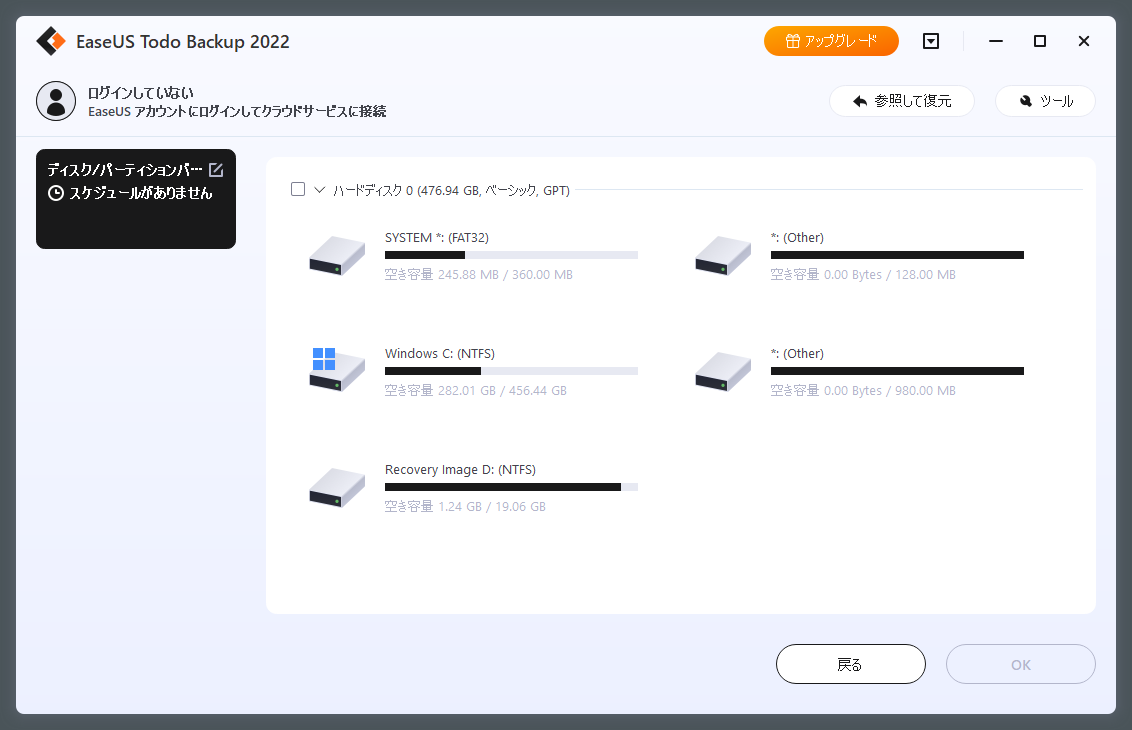
Vectorの場合
インストールプログラムを起動
プログラムファイルをダブルクリック
ダウンロードした「tb_free_12.0.exe」をダブルクリックするとセットアップ画面が起動します。
セットアップ画面が起動します。
ユーザーアカウント制御
ユーザーアカウント制御の画面が表示されるので「はい」をクリックして下さい。
言語の選択画面
「セットアップに使用する言語の選択」の画面が表示されるので、日本語になっていることを確認して「OK」をクリックして下さい。
製品版の選択
クローン作成の場合は、無料版で行えるので、そのまま「次へ」を選択して下さい。
使用許諾に関する表示
使用許諾契約への同意が必要になるので、内容をよく確認して「同意」をクリックして下さい。
インストール先の指定
インストール先を指定する画面ですが、拘りがない方は、変更しないで「次へ」をクリックして下さい。
追加タスクの選択
必要な項目のみチェックを入れて、「次へ」をクリックして下さい。
「ユーザーヘクスペリエンス向上プログラムに参加」は、チェックを外しても大丈夫です。
今回は、外しておきます。
バックアップデータ保存先の選択
バックアップ時のデータ保存先の選択画面で、クローン作成には関係ないので、「次へ」をクリックして下さい。
インストール開始
インストールが開始されるので、終わるまでしばし待ちましょう。
セットアップ完了画面
この画面が出たらインストール終了です。「完了」をクリックして下さい。
ありがとう!のメッセージ
無料版「EaseUS Todo Backup Free」のインストール方法のまとめ
特に難しいことはありませんでしたね。
続いて、使用方法ですが、別記事にしてありますので、そちらをご覧ください。


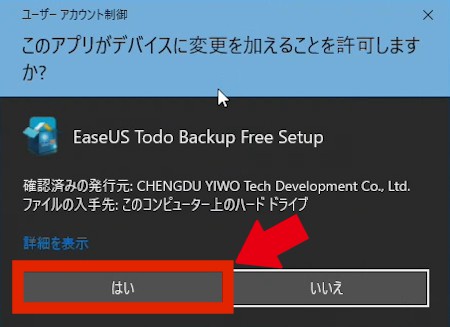

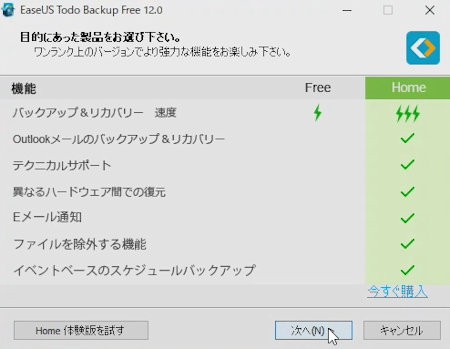
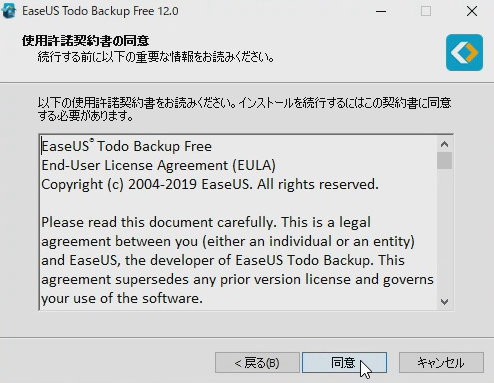
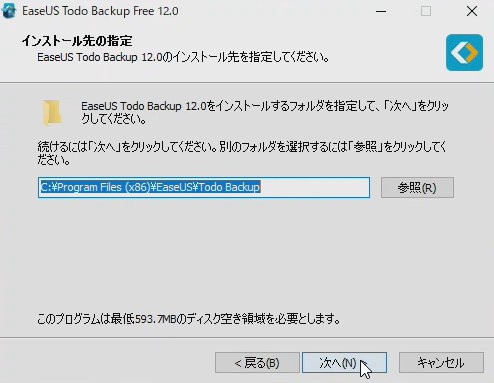
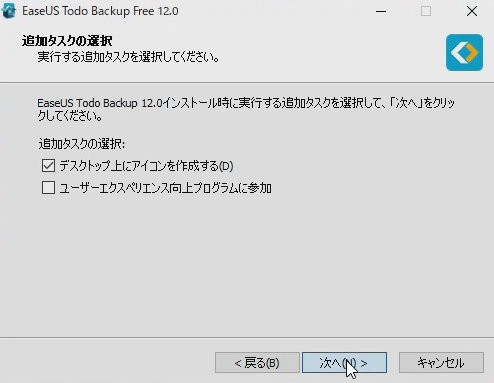
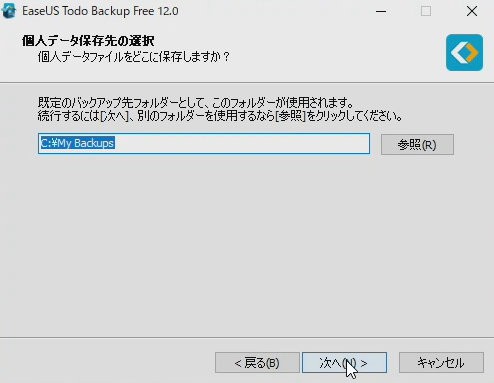
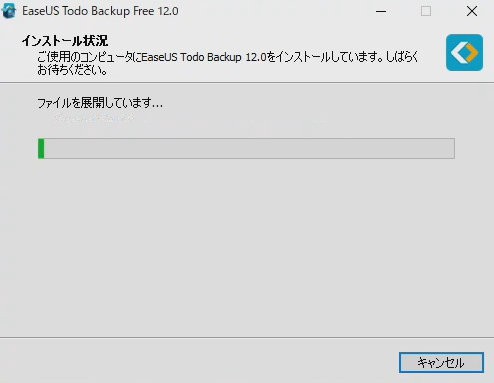

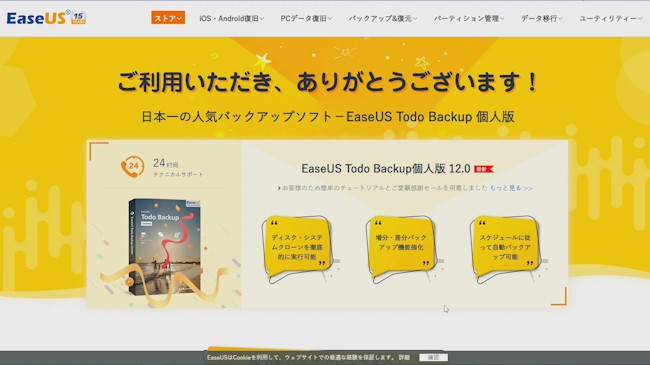


コメント